
- •Лабораторная работа «Операционная система Windows»
- •Цель работы:
- •Запуск ос
- •Работа с мышью
- •Рабочий стол
- •Панель задач
- •Окна приложений
- •Окна документов
- •Диалоговые окна
- •Контекстные меню
- •Работа с файлами и папками
- •Программа «Проводник»
- •Запуск программы Проводник
- •Иерархическое дерево папок и устройств
- •Работа с содержимым окна программы Проводник
- •Кнопки Назад, Вперед и Вверх
- •Поиск папок и файлов в программе Проводник
- •Управление файлами
- •Отображение файлов и папок в окне программы Проводник
- •Отмена операций с файлами
- •Завершение работы ос Windows
- •Контрольные вопросы
Окна приложений
В окне приложения выполняется любое запущенное на выполнение приложение или отражается содержимое папки. Открыть или закрыть окно приложения – то же, что и запустить программу на выполнение или завершить ее. Окна приложений можно перемещать на любое место рабочего стола, разворачивать во весь экран или сворачивать в кнопки на панели задач.
Основными элементами окна приложения являются:
рабочая область: внутренняя часть окна, содержит вложенные папки или окна документов;
границы: рамка, ограничивающая окно с четырех сторон. Размеры окна можно изменять, перемещая границу мышью;
заголовок: строка непосредственно под верхней границей окна, содержащая название окна;
значок системного меню: кнопка слева в строке заголовка открывает меню перемещения и изменения размеров окна;
строка горизонтального меню: располагается непосредственно под заголовком, содержит пункты меню, обеспечивает доступ к командам;
кнопки управления размером: Свернуть, Развернуть/Свернуть в окно, Закрыть.
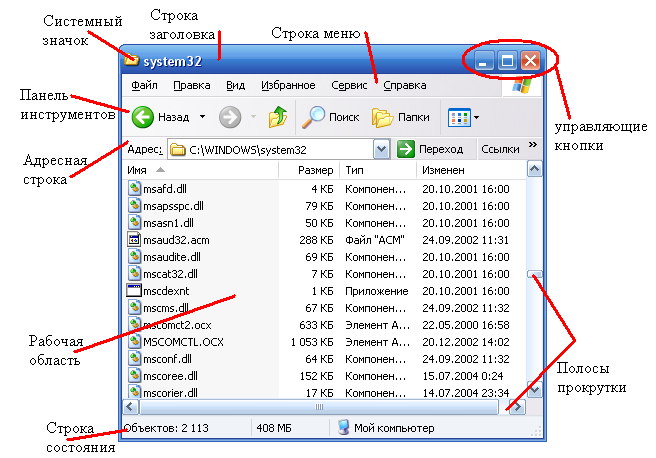
панель инструментов содержит командные кнопки для выполнения наиболее часто встречающихся операций. В работе удобнее, чем строка меню, но ограничена по количеству команд. В окнах современных приложений панель инструментов часто бывает настраиваемой. Пользователь сам может разместить на ней те командные кнопки, которыми он пользуется наиболее часто.
адресная строка содержит путь доступа к текущей папке, что удобно для ориентации в файловой структуре. Адресная строка позволяет выполнить быстрый переход к другим разделам файловой структуры с помощью раскрывающей кнопки на правом краю строки.
полосы прокрутки. Если количество объектов слишком велико (или размер окна слишком мал), по правому и нижнему краям рабочей области могут отображаться полосы прокрутки, с помощью которых можно «прокручивать» содержимое папки в рабочей области.
Полосы прокрутки имеют движок и две концевые кнопки. Прокрутку выполняют тремя способами:
щелчком на одной из концевых кнопок;
перетаскиванием движка;
щелчком на полосе прокрутки выше или ниже движка.
строка состояния предназначена для вывода дополнительной, часто немаловажной, информации. Так, например, если среди объектов, представленных в окне, есть скрытые или системные, они могут не отображаться при просмотре, но в строке состояния об их наличии имеется специальная запись.
Окна документов
Окна документов предназначены для работы с документами и «живут» внутри окон приложений. Можно раскрывать, сворачивать, перемещать или изменять размеры этих окон, однако они всегда остаются в пределах окна своего приложения. Окно документа имеет те же кнопки управления, что и окно приложения.
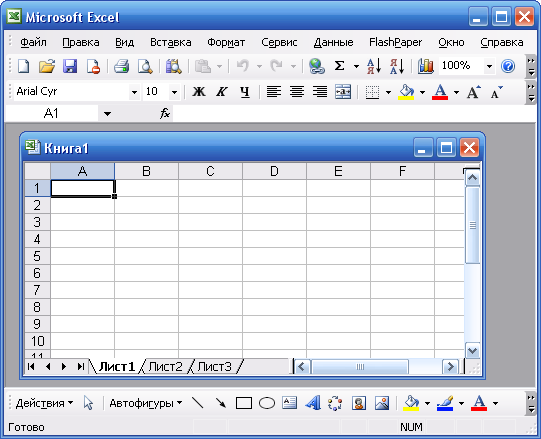
Окно документа всегда содержит зону заголовка (содержащую имя документа) и часто полосы прокрутки (появляющиеся, когда документ не помещается полностью в окне) и линейки. Открытое окно документа может находиться в активном либо в пассивном состоянии. Если окно находится в пассивном состоянии (зона заголовка не выделена цветом), то, щелкнув по любой его части мышью, можно перевести его в активное состояние.
Меню
М
 еню
является одним из основных элементов
графического интерфейса и представляет
собой перечень команд (как правило,
тематически сгруппированных), из которых
необходимо сделать выбор (поместив на
пункт меню указатель мыши и произвести
щелчок). Выбор пункта меню приводит к
выполнению определенной команды. Если
за командой меню следует многоточие,
то ее выбор приведет к появлению
диалоговой панели, которая позволяет
пользователю получить или ввести
дополнительную информацию.
еню
является одним из основных элементов
графического интерфейса и представляет
собой перечень команд (как правило,
тематически сгруппированных), из которых
необходимо сделать выбор (поместив на
пункт меню указатель мыши и произвести
щелчок). Выбор пункта меню приводит к
выполнению определенной команды. Если
за командой меню следует многоточие,
то ее выбор приведет к появлению
диалоговой панели, которая позволяет
пользователю получить или ввести
дополнительную информацию.
